Access 2010 ist ein sehr nützliches Werkzeug zum Entwerfen von Datenbanken undBietet Data Mining auf mittlerer Ebene. Es hat und tut Wunder, vor allem, wenn es darum geht, relationale Datenbanken zu verwalten, zu erstellen und vor allem zu nutzen. In diesem Beitrag wird erläutert, wie Beziehungen und Abfragen miteinander verbunden werden, um die Datenbank dynamischer zu gestalten.
Um das Labyrinth verständlicher zu machen, lesen Sie, wie Sie Tabellen erstellen und Beziehungen zwischen ihnen aufbauen. Erstellen Sie zunächst Tabellen und wenden Sie die gewünschten Einschränkungen für die Datentypen an.
Zum Beispiel: Erstellen Sie drei einfache Tabellen (jeweils definierter Primärschlüssel).



Erstellen Sie eine neue Tabelle mit dem Namen Geschäftsleitung, Das kapselt alle Feldbeschriftungen (ausgewählt als Primärschlüssel) in ihren jeweiligen Tabellen. Fügen Sie genau dieselben Feldnamen in ein Geschäftsleitung Tabelle.
Einfügen Kunden_ID, Produkt_ID und Personal_ID im Geschäftsleitung Tisch und setzen ihre Datentyp zu Nummer zur Vermeidung von Konfliktausbrüchen. Stellen Sie die ID als Primärschlüssel wie im Screenshot unten gezeigt.

Beginnen Sie nun mit dem Aufbau von Beziehungen zwischen Tabellen und navigieren Sie zu Beziehungstools und klicken Sie auf Beziehungen. Die Registerkarte wird angezeigt, fügen Sie alle Tabellen hinzu und stellen Sie eine Verbindung her Primärschlüssel von Kunden, Produkte und Mitarbeiter Tabelle mit entsprechendem Feldnamen in Geschäftsleitung Tischfenster. Im Dialogfeld "Beziehung bearbeiten" aktivieren Erzwingen referenzielle Integrität und Kaskade Löschen Sie verwandte Datensätze. Speichern und schließen Sie es zur späteren Verwendung.
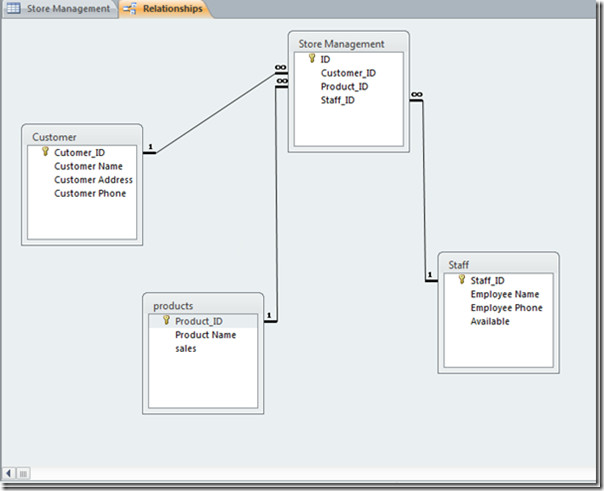
Stellen Sie eine Abfrage zum Abrufen von Daten aus Tabellen und nutzen Sie Beziehungen besser Erstellen Registerkarte und klicken Sie auf Abfrageentwurf. Sie können Abfragen auch mit dem Assistenten durchführen.

Bei Klick Tabelle anzeigen Das Dialogfeld wird angezeigt. Wählen Sie alle Tabellen aus und klicken Sie auf Hinzufügen. Sie können auch Abfragen hinzufügen. Da wir jedoch noch keine Abfrage vorgenommen haben, werden wir sie verlassen.

Es zeigt die Beziehung zwischen Tabellen, wie in der Abbildung unten gezeigt.

Ziehen Sie zum Erstellen einer Abfrage Kundennummer von Geschäftsleitung table Fenster und lege es über das erste Feldspalte Ziehen Sie im unteren Bereich Kundenname von Kunde Tischfenster und legen Sie es auf den zweiten Feld Spalte (1. Zeile), zweite Position von platzieren Kunde Tabelle am dritten Feld Spalte und so weiter. Machen Sie genau das gleiche mit Produkt IDziehen Sie es aus Geschäftsleitung und auf die nebenstehende Feldspalte fallen lassen Customer_Phone. Ziehen Sie Staff_ID von Geschäftsleitung und legen Sie es in der Feldspalte neben ab Der Umsatz. Wenn Sie mit dem Ausfüllen der Felder fertig sind, benennen Sie die Abfrage und speichern Sie sie.
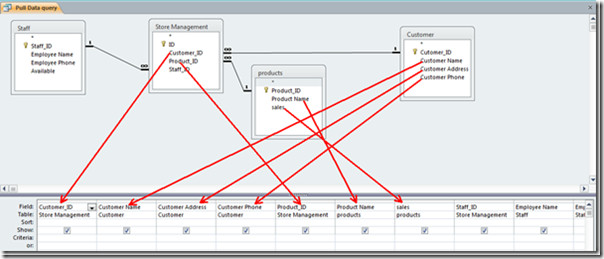
Klicken Sie auf den Screenshot, um ihn zu vergrößern
Zeigen Sie diese Abfrage jetzt in der Tabellenansicht Beim Hinzufügen an Kundennummer, das wirst du merken Die Abfrage aktualisiert automatisch die Informationen, die der angegebenen Kunden-ID entsprechen. Dies liegt an der Beziehung zwischen den erstellten Tabellen und Erzwingen referenzielle Integrität und Kaskade Löschen Sie verwandte Datensätze aktiviert sind. Wenn Sie also einen Datensatz löschen, werden die entsprechenden Datensätze in der Originaltabelle automatisch gelöscht.

Klicken Sie auf den Screenshot, um ihn zu vergrößern
Da die Beziehungen zwischen Tabellen und Abfragen jetzt zusammenarbeiten, wird die Datenbank kohärenter und dynamischer.













Bemerkungen